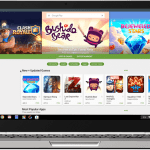Το Adobe Acrobat Reader είναι μια εφαρμογή ανάγνωσης PDF freemium που σας επιτρέπει να προβάλλετε και να επεξεργάζεστε αρχεία PDF στο Chromebook σας με ευκολία. Το Adobe PDF Reader θα είναι ελαφρύ στη συσκευή σας και θα φορτώνει τα έγγραφα πιο γρήγορα σε σύγκριση με άλλα προγράμματα ανάγνωσης PDF. Μπορείτε να κατεβάσετε το Adobe Reader από το Play Store στο Chromebook σας. Εναλλακτικά, μπορείτε να χρησιμοποιήσετε την έκδοση web αυτού του προγράμματος ανάγνωσης PDF χρησιμοποιώντας οποιοδήποτε πρόγραμμα περιήγησης στο Chromebook.
Συνδεθείτε στην ομάδα DirectVortex.gr στο Viber
Το private internet access PIA -VPN- Eχει τις καλύτερες τιμές στην Ελλάδα 2 χρόνια+ 4 μήνες δωρεάν με 1.85€/μήνα
Διαβάστε επίσης :Συντομεύσεις πληκτρολογίου Chromebook
Πώς να αποκτήσετε το Adobe Reader στο Chromebook [Play Store]
#1. Πρώτα, ενεργοποιήστε το Play Store για να εκτελέσετε εφαρμογές Android στο Chromebook σας.
#2. Ανοιξε το Play Store στο Chromebook σας και Συνδεθείτε χρησιμοποιώντας τα διαπιστευτήρια του λογαριασμού σας Google.
#3. Πλοηγηθείτε στο Αναζήτηση ράβδος και τύπος Adobe Acrobat Reader χρησιμοποιώντας το πληκτρολόγιο οθόνης.
#4. Επιλέξτε την εφαρμογή από τα αποτελέσματα αναζήτησης και πατήστε το Εγκαθιστώ κουμπί για λήψη της εφαρμογής στο Chromebook σας.
#5. Εκκινήστε την εφαρμογή στο Chromebook σας και παραχωρήστε πρόσβαση στα απαιτούμενα δικαιώματα.
#6. Τώρα, χρησιμοποιήστε το Adobe Reader για να προβάλετε ή να επεξεργαστείτε αρχεία PDF στο Chromebook σας.
Πώς να ορίσετε το Adobe Reader ως προεπιλεγμένο πρόγραμμα ανάγνωσης PDF στο Chromebook
Εάν χρησιμοποιείτε τακτικά το Adobe Reader και θέλετε να το αλλάξετε στο προεπιλεγμένο πρόγραμμα ανάγνωσης PDF, ανατρέξτε στα παρακάτω βήματα.
#1. μεταβείτε στο Αρχεία ενότητα και κάντε δεξί κλικ σε οποιοδήποτε αρχείο PDF στο Chromebook σας.
#2. Επίλεξε το Ανοιγμα με επιλογή και κάντε κλικ Αλλαγή προεπιλογής στο υπομενού.
#3. Στο αναδυόμενο μενού, επιλέξτε Adobe Reader από τη λίστα εφαρμογών.
#4. Αυτό είναι. Τώρα, όλα τα αρχεία PDF στο Chromebook σας θα ανοίγουν στο Adobe Reader από προεπιλογή.
Πώς να χρησιμοποιήσετε την έκδοση Web του Adobe Reader στο Chromebook
#1. Ανοίξτε το πρόγραμμα περιήγησης Chrome ή Firefox στο Chromebook σας και επισκεφτείτε Adobe Acrobat Reader’s επίσημος δικτυακός τόπος.
#2. Εάν σας ζητηθεί, συνδεθείτε στον λογαριασμό σας.
#3. Εδώ, μπορείτε να ανεβάσετε, να προβάλετε και να επεξεργαστείτε τα αρχεία PDF.
Εναλλακτικός τρόπος πρόσβασης στο Adobe Reader στο πρόγραμμα περιήγησης Chrome
Μπορείτε να προσθέσετε το Επέκταση Adobe Reader από το Chrome Web Store και μπορεί να το χρησιμοποιήσει για την επεξεργασία αρχείων PDF στο πρόγραμμα περιήγησης.
#1. Εκκινήστε το πρόγραμμα περιήγησης Chrome και πηγαίνετε στο Adobe Reader ιστοσελίδα επέκτασης.
#2. Στη σελίδα Adobe Acrobat, κάντε κλικ Προσθήκη στο Chrome.
#3. Πάλι, κάντε κλικ Προσθήκη επέκτασης στο αναδυόμενο μενού.
#4. Μόλις προστεθεί η επέκταση, κάντε κλικ στο εικονίδιο επέκτασης Adobe Reader που βρίσκεται κοντά στη γραμμή διευθύνσεων για να προβάλετε και να επεξεργαστείτε τα αρχεία PDF ηλεκτρονικά.
Συχνές Ερωτήσεις
1. Πρέπει να πληρώσω για το Adobe Reader;
Το Adobe reader έχει μια δωρεάν έκδοση, μπορείτε να το χρησιμοποιήσετε δωρεάν.
2. Υπάρχει web έκδοση του Adobe Reader;
Ναί. Το Adobe Reader είναι επίσης προσβάσιμο μέσω του διαδικτύου.